Mens du spiller AVI -video, har mange brukere klaget over å se en feil som leser som AVI -filindeksen mangler eller er ødelagt. AVI -filindeks inneholder protokoller som hjelper til med å justere videoavspillingen med lydsporet i filen. Indeksen påvirkes når du spiller AVI -filene i en hvilken som helst mediespiller og bruker knappene forover, pause eller tilbakespoling. Dermed kan ikke en AVI -fil med en skadet indeks spilles av og må repareres.
En AVI -filindeks kan bli skadet eller ødelagt på grunn av gjentatt endring av AVI -glidebryteren mens du spiller AVI -videoen, funksjonsfeil i mediespilleren brukt, redigering av AVI -videoen ved hjelp av unøyaktige verktøy, dårlige sektorer på stasjonen der filen er lagret, eller avbrudd under nedlasting eller overføring av fil. I denne artikkelen vil vi diskutere hvordan denne ødelagte AVI -filindeksen kan repareres ved hjelp av HandBrake og VLC Media Player.
Fix 1 - Bruke HandBrake: Popular Open Source Video Transcoder
1. Klikk på dette lenke for å laste ned Håndbrekk programvare for Windows.
2. nedlasting den siste versjonen av installasjonsprogrammet.
3. Dobbeltklikk på installatør og følg trinnene for å fullføre installasjonen.
4. Åpen HandBrake -applikasjon.
5. Hvis du ser brukergrensesnittet nedenfor, klikker du på Åpen kilde annet gå til Trinn 6.
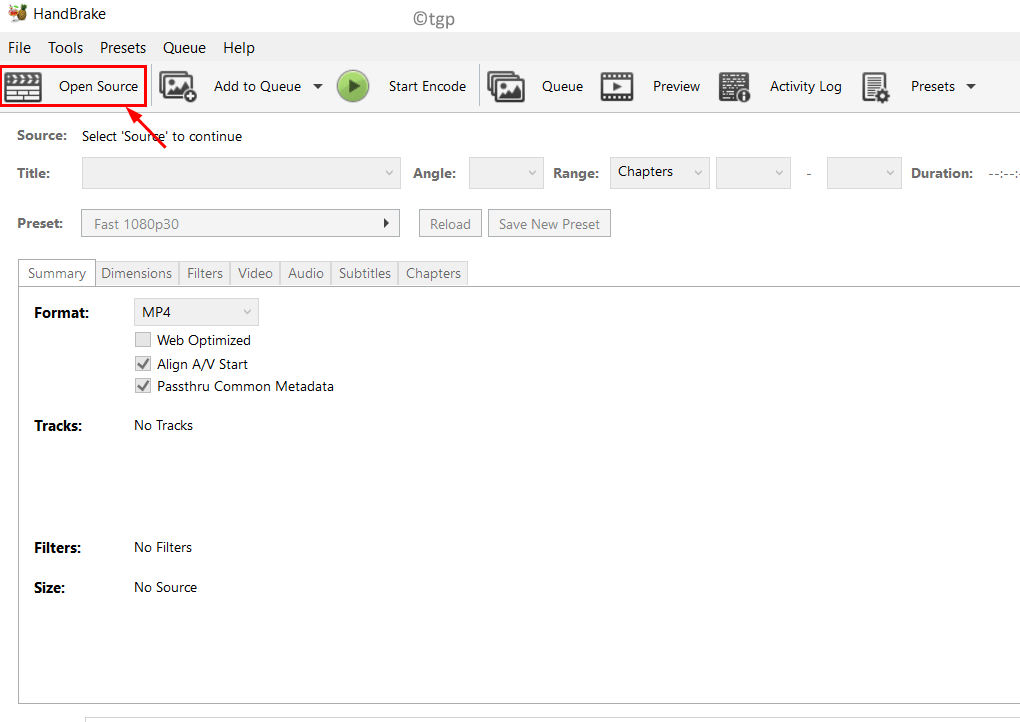
6. Velg alternativet Fil for å åpne en enkelt videofil.

7. Bla gjennom til plasseringen av AVI -filen hvis filindeks er ødelagt. Klikk på Åpen.

8. I Format rullegardinmenyen, sørg for MP4 er valgt.
9. Du kan endre navnet på den nye filen som skal opprettes etter koding. Klikk på Bla gjennom knapp nær tekstboksen til LagreSom.

10. Om nødvendig endring plassering og skriv inn et navn for den nye filen.
11. Klikk på Start Kode knappen øverst.
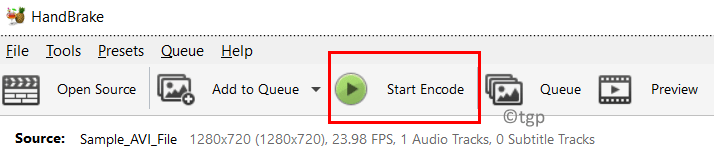
12. Nederst i programvinduet kan du se detaljene i kodingsprosessen.

13. Når prosessen er fullført, kan du se en melding KøFerdig på bunnen.
14. Velg plasseringen av den nye filen i LagreSomPlasser markøren på den og klikk på Åpne denne katalogen for å åpne katalogen til den reparerte filen.

15. Prøv nå å åpne den nye filen for å se om filindeksen til den ødelagte AVI -filen er løst.
Fix 2 - Bruke VLC Media Player
1. Åpne VLC Media Player.
2. Klikk på Verktøy -menyen øverst på spilleren.
3. Velg Preferanser alternativ.

4. Gå til Inngang/kodeker fanen i Enkle preferanser vindu.
5. I rullegardinmenyen ved siden av Skadet eller ufullstendig AVI -fil, velg alternativet Alltid fikse.
6. Klikk på Lagre knapp.

Åpne nå og begynn å spille den ødelagte AVI -filen i VLC mediespilleren. Mens du spiller av videoen, repareres den manglende AVI -filindeksen automatisk av VLC ved hjelp av referansen til kodeker som finnes i biblioteket.
Takk for at du leste.
Du vil nå kunne se AVI -filen din uten feil angående den ødelagte filindeksen. Kommenter og gi oss beskjed om løsningen som fungerte for deg.


